लिनक्स टकसाल के पिछले संस्करण की तरह, आज मैं एक क्लीन इंस्टाल करने के लिए आगे बढ़ा लिनक्स टकसाल 18.1 "सेरेना" दालचीनी डेस्कटॉप पर्यावरण के साथ, मुझे आश्चर्य हुआ कि गाइड को ले जाना है या नहीं क्या करें? लिनक्स मिंट 18.1 "सेरेना" स्थापित करने के बाद, क्योंकि यह मुश्किल लग सकता है। मुझे इसे करने के लिए प्रोत्साहित किया गया, कुछ चरणों को सुधारने और स्वचालित करने के लिए।
इस नए संस्करण में हम एक स्क्रिप्ट से संपूर्ण एप्लिकेशन और थीम इंस्टॉलेशन समस्या को करने में सक्षम होंगे, लेकिन उसी तरह, मैं इसे अलग से करने का तरीका छोड़ दूंगा, क्योंकि बहुत से लोग अपने संबंधित डिस्ट्रोज़ में थीम और आइकन का उपयोग करना पसंद करते थे।
गाइड मेरे गाइड पर आधारित है लिनक्स मिंट 18 "सारा" स्थापित करने के बाद क्या करना है, गाइड के अलावा चलो linux का उपयोग करते हैं और अंतिम लिनक्स टकसाल 18 de एरिक डबॉइस (जिससे मैंने कई स्क्रिप्ट ली और उन्हें अपनी पसंद के अनुसार अनुकूलित किया)।
गाइड को पूरा करने के बाद, आपका डेस्कटॉप संभवतः इस तरह से होगा, अद्यतन किए जाने के अलावा, स्थिर और आवश्यक सॉफ्टवेयर की एक अच्छी मात्रा के साथ, यह सब जल्दी और सुरक्षित रूप से।
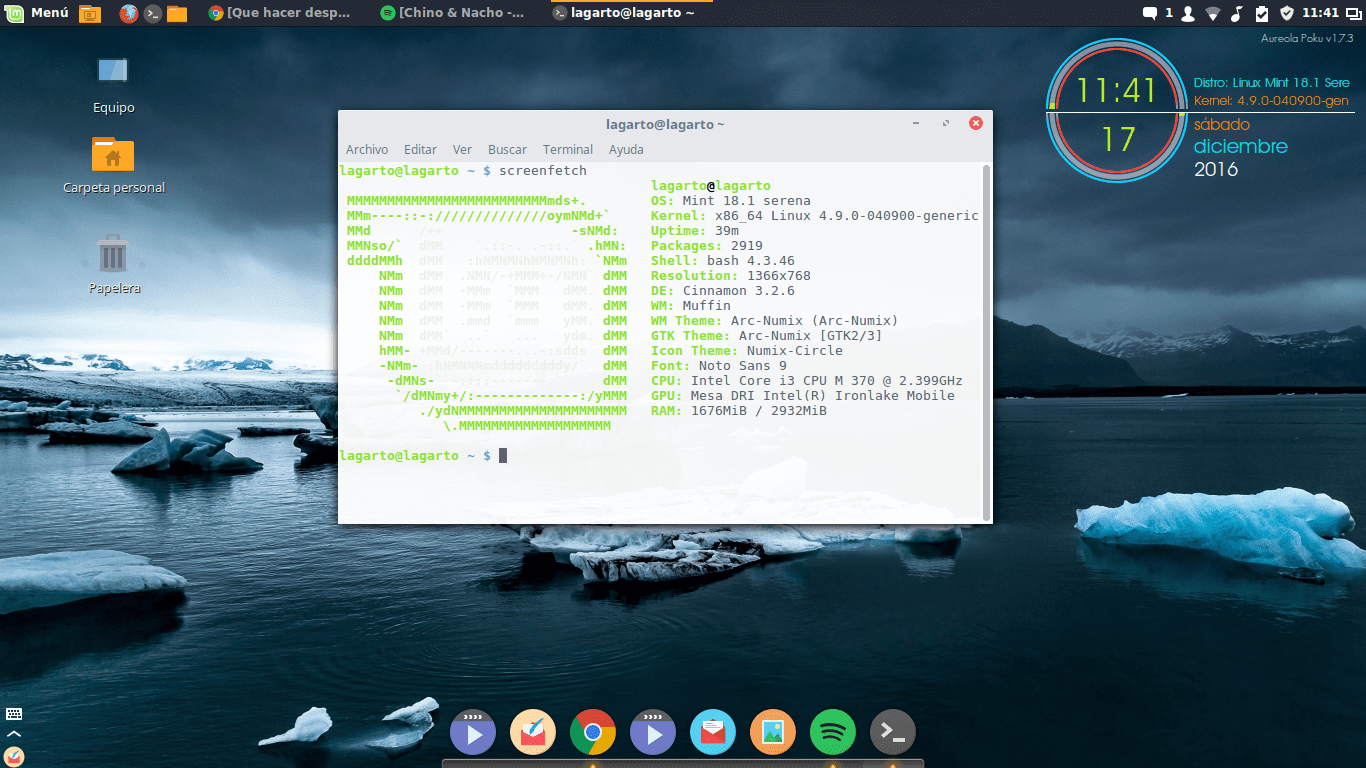
लिनक्स टकसाल 18.1
लिनक्स मिंट 18.1 "सेरेना" में नया क्या है?
लिनक्स टकसाल 18.1 "सेरेना" लिनक्स मिंट 18 परिवार में सबसे छोटा है, यह सिनामन 3.2, एमडीएम 2.0, लिनक्स कर्नेल 4.4 से सुसज्जित है और एक आधार पैकेज के रूप में उबंटू 16.04 का उपयोग करता है। इसी तरह, लिनक्स मिंट 18.1 भी एलटीएस है, इसलिए इसे 2021 तक सुरक्षा अपडेट प्राप्त होगा।
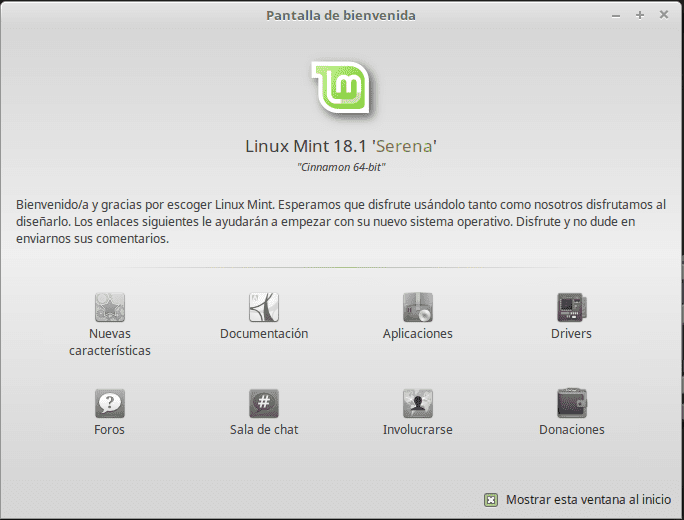
लिनक्स टकसाल 18.1 सेरेना
उसी तरह, सबसे महत्वपूर्ण विशेषताएं निम्नलिखित हैं:
- डिफ़ॉल्ट सॉफ़्टवेयर को नवीनतम उपलब्ध संस्करणों में अपडेट किया गया है और नई सुविधाएँ जोड़ी गई हैं।
- पाइथन में स्क्रैच से स्क्रीनसेवर को फिर से डिजाइन और फिर से लिखा गया है। न केवल यह बेहतर दिखता है, यह पुराने की तुलना में बहुत तेज, अधिक संवेदनशील और अधिक अनुकूलन योग्य है।
- हार्डवेयर सुधार का समर्थन करते हैं।
- ऊर्ध्वाधर पैनलों का समावेश।
- ध्वनि एप्लेट अब कई इनपुट संभाल सकता है।
- स्टार्ट मेनू के प्रदर्शन में सुधार हुआ है और इसे अपडेट किया गया है ताकि इसे कीबोर्ड से पूरी तरह से नेविगेट किया जा सके।
- अद्यतन प्रबंधक अब हमें पैकेज की उत्पत्ति जानने की संभावना देता है।
- भाषा प्रबंधन अनुकूलन।
गाइड शुरू करने से पहले कुछ बातों का ध्यान रखना चाहिए
- उबंटू के विपरीत, मिंट अधिकांश मल्टीमीडिया ऑडियो और वीडियो कोडेक्स के साथ डिफ़ॉल्ट रूप से आता है, इसलिए उन्हें अपडेट करना प्राथमिकता नहीं है।
- एक अन्य महत्वपूर्ण घटक जो डिफ़ॉल्ट रूप से स्थापित किया गया है, वह प्रसिद्ध पैकेज मैनेजर सिनाप्टिक है।
- यदि आपके पास उबंटू-आधारित संस्करण है, तो कई प्रोग्राम और पैकेज दोनों वितरणों के बीच अत्यधिक संगत हैं।
- लिनक्स मिंट 18.1 कई डेस्कटॉप वातावरण के साथ आता है, इस गाइड में किए गए अधिकांश चरण (यदि सभी नहीं हैं) प्रत्येक डेस्कटॉप के साथ संगत हैं।
लिनक्स मिंट 18.1 "सेरेना" स्थापित करने के बाद प्रदर्शन करने के लिए कदम
यह ध्यान रखना महत्वपूर्ण है कि इन चरणों में से प्रत्येक का परीक्षण किया गया है और उनके सही परिणाम को सत्यापित किया गया है, उसी तरह, यह मेरा व्यक्तिगत कदम है, इसलिए शायद कुछ चीजें आपको अपने स्वाद के अनुसार करने की आवश्यकता नहीं है, यह मार्गदर्शिका आपको बहुत समय बचाएगी और सबसे ऊपर यह आपको अपने डिस्ट्रो को स्थिर और सुंदर बनाने में मदद करेगा।
अद्यतन प्रबंधक चलाएँ
यह संभव है कि छवि को डाउनलोड करने के बाद से नए अपडेट सामने आए हैं, इसलिए आप अपडेट कर सकते हैं कि क्या अपडेट प्रबंधक (मेनू> प्रशासन> अपडेट प्रबंधक) से उपलब्ध अपडेट हैं या निम्न कमांड के साथ:
sudo apt-get update && sudo apt-get upgrade
मालिकाना ड्राइवर स्थापित करें (वीडियो कार्ड, वायरलेस, आदि)
प्राथमिकताएँ मेनू में> अतिरिक्त ड्राइवर हम अपडेट कर सकते हैं और बदल सकते हैं (यदि हम चाहें तो) ग्राफिक्स कार्ड या अन्य डिवाइस के मालिकाना ड्राइवर जो समस्या पैदा कर रहे हैं।
भाषा पैक स्थापित करें
हालांकि डिफ़ॉल्ट रूप से लिनक्स टकसाल स्पेनिश भाषा पैक (या किसी अन्य जिसे हमने स्थापना के दौरान संकेत दिया है) स्थापित करता है, यह पूरी तरह से ऐसा नहीं करता है। इस स्थिति को उलटने के लिए हम मेनू> प्राथमिकताएँ> भाषा समर्थन या टर्मिनल में निम्नलिखित कमांड टाइप करके भी जा सकते हैं:
sudo apt-get install भाषा-पैक-गनोम-एन भाषा-पैक-भाषा-पैक-kde-en libreoffice-l10n-en thunderbird-locale-en thunderbird-locale-en-thunderbird-locale-en-ar-ar
बैटरी प्रबंधक स्थापित करें
यदि आपने अपने लैपटॉप पर लिनक्स टकसाल 18.1 स्थापित किया है, तो मेरा सुझाव है कि आप एक बैटरी प्रबंधक स्थापित करें जो आपको अपनी बैटरी के चार्ज और निर्वहन का प्रबंधन करने की अनुमति देगा, हमें निम्नलिखित चरणों का पालन करना चाहिए:
sudo add-apt-repository ppa:linrunner/tlp
sudo apt-get update
sudo apt-get install tlp tlp-rdwइस एप्लिकेशन का डिफ़ॉल्ट कॉन्फ़िगरेशन आपकी बैटरी के उचित उपयोग की गारंटी देता है, इसलिए बस इसे इंस्टॉल करें और यही है।
गिट स्थापित करें
एक शक के बिना यह एक अनिवार्य कदम है, लिनक्स टकसाल 18 में गिट स्थापित करने के लिए, हमें निम्नलिखित कमांड लिखना होगा:
sudo apt-get install स्थापित गिट-ऑल
आवश्यक कार्यक्रमों को स्वचालित रूप से स्थापित करें
एरिक डबॉइस एप्लिकेशन, थीम और आइकन की स्वचालित स्थापना के लिए इसकी स्क्रिप्ट के लिए एक बड़ा अद्यतन किया गया है, इसलिए हम इसे लिनक्स मिंट 18 के लिए संस्करण में किए गए एक के प्रतिस्थापन में उपयोग करने जा रहे हैं। सी।इसके साथ आप निम्नलिखित एप्लिकेशन और कुछ अन्य को स्थापित कर सकते हैं:
Spotify
Sublime Text
Variety
Inkscape
Plank
Screenfetch
Google Chrome
adobe-flashplugin
catfish
clementine
curl
dconf-cli
dropbox
evolution
focuswriter
frei0r-plugins
geary
gpick
glances
gparted
grsync
hardinfo
inkscape
kazam
nemo-dropbox
radiotray
screenruler
screenfetch
scrot
shutter
slurm
terminator
thunar
vlc
vnstat
winbind
gedit
npmइस इंस्टॉलेशन को करने के लिए आपको निम्नलिखित कमांड्स निष्पादित करने होंगे:
git clone https://github.com/erikdubois/Ultimate-Linux-Mint-18-Cinnamon.git cd अल्टीमेट-लिनक्स-मिंट-18-सिनमोन / ./quick-install-v2.sh
एक लंबी प्रक्रिया शुरू होगी जो आपके डिस्ट्रो को अनुकूलित करेगी, सभी अपडेट स्थापित करेगी, ओएस को साफ करेगी, कई आवश्यक एप्लिकेशन इंस्टॉल करेगी, थीम और आइकन स्थापित करेगी। संक्षेप में, इस स्क्रिप्ट को चलाने से, आपका लिनक्स टकसाल 18.1 "सेरेना" तैयार हो जाएगा जैसा कि वह हकदार है।
उपस्थिति को अनुकूलित करें
आपके लिनक्स टकसाल 18.1 को अनुकूलित करने के कई तरीके हैं, उनमें से कई स्वतंत्र हैं, मेरे पास विशेष रूप से चीजों को एक-एक करके स्थापित करने के लिए बहुत समय नहीं है, परीक्षण और इसी तरह, इसलिए मैं 3 लिपियों का लाभ उठाता हूं जो हमें स्थापित करने की अनुमति देगा विभिन्न विषयों, आइकन और शंकु के लिए सेटिंग्स।
तक पहुँचने के लिए सर्वश्रेष्ठ थीम और आइकन डाउनलोड और इंस्टॉल करने के लिए स्क्रिप्ट, हमें प्रत्येक विषय को अलग से स्थापित करने के लिए स्क्रिप्ट के अलावा, रिपॉजिटरी को क्लोन करना चाहिए। इसके लिए हमें निम्नलिखित कमांड पर अमल करना चाहिए:
git क्लोन https://github.com/erikdubois/themes-icons-pack.git
लिनक्स मिंट 18.1 के लिए सर्वश्रेष्ठ थीम स्थापित करने के लिए स्क्रिप्ट
चलाने के लिए स्क्रिप्ट सभी-in-once-installation_deb_themes.sh, भंडार में पाया जाता है थीम्स-आइकन-पैक.जित् हमने क्लोन किया, हमें क्लोन निर्देशिका से होना चाहिए, इस प्रकार निम्नलिखित स्क्रिप्ट निष्पादित करें:
./all-in-once-installation_deb_themes.shयह स्क्रिप्ट स्वचालित रूप से निम्नलिखित को स्थापित करेगी लिनक्स मिंट 18.1 के लिए थीम
चाप हवा
आर्क एवोपॉप
आर्क फैबा
आर्क लव
आर्क न्यूमिक्स
आर्क पेपर
आर्क पोलो
आर्क रेड
आर्क सन
चाप टमाटर
मिंट-वाई-अलू
मिंट-वाई-आर्क
मिंट-वाई-आर्क
मिंट-एंड-डार्क-फेबा
मिंट-वाई-फायर
मिंट-वाई-लाइटिंग
मिंट-वाई-पेपर
मिंट-एंड-पोलो
मिंट-वाई-सन
एंबियंस थीम और रेडिएंस रंग
आर्क थीम
आर्क फ्रॉस्ट जीटीके
आर्क फ्रॉस्ट जीटीके डार्क
सेटी 2 थीम
सपाट विषय
न्यूमिक्स दैनिक विषय
वर्टेक्स थीम (गहरा और हल्का)
लिनक्स मिंट 18.1 के लिए सबसे अच्छा प्रतीक स्थापित करने के लिए स्क्रिप्ट
जैसा कि हमने थीम्स के साथ किया था, आइकनों को स्थापित करने के लिए हमें खुद को डायरेक्टरी में ढूंढना होगा थीम्स-आइकन-पैक.जित् और निम्न स्क्रिप्ट को इस तरह से चलाएं:
all-in-once-installation_deb_icons.shयह स्क्रिप्ट स्वचालित रूप से निम्नलिखित को स्थापित करेगी लिनक्स मिंट 18.1 के लिए आइकन
सरदी आइकन विषय
सर्फ
न्यूमिक्स सर्कल आइकन
Evopop आइकन
Flattr प्रतीक
सुपरफ्लैट रीमिक्स आइकन
अल्ट्रा फ्लैट आइकन
फ्लैटवोकन आइकन्स
मोका और फाबा
दलिशा
परकार
शिखर
पपिरस आइकॉन
पैपिरस डार्क जीटीके
ला कैप्टन
Oranchelo
काग़ज़
थीम और आइकन का चयन करना
एक बार जब आप आइकन और थीम पैक स्थापित कर लेते हैं, तो हम उस मेनू से एक्सेस करने के लिए सबसे उपयुक्त एक का चयन करते हैं "विषय", हम विंडो बॉर्डर्स, आइकन, कंट्रोल्स, माउस पॉइंटर और डेस्कटॉप के संयोजन का चयन करते हैं।
यदि आप चाहते हैं कि आपका डेस्कटॉप मेरा जैसा हो, तो आपको निम्नलिखित कॉन्फ़िगरेशन चुनना होगा:

linux टकसाल विषयों 18.1
यह ध्यान देने योग्य है कि यदि आप भविष्य में आइकन और थीम को अनइंस्टॉल करना चाहते हैं, तो आप क्लोन स्क्रिप्ट में पाए गए निम्न स्क्रिप्ट को निष्पादित करके ऐसा कर सकते हैं:
./uninstall-all-icons-and-themes.shलिनक्स टकसाल 18.1 के लिए सबसे अच्छा शंकु विन्यास स्थापित करने के लिए स्क्रिप्ट
Conky, एक सिस्टम मॉनीटर है जो विभिन्न घटकों की जानकारी प्रदर्शित करता है, जैसे RAM मेमोरी, CPU उपयोग, सिस्टम समय, आदि। महान लाभ यह है कि इस एप्लिकेशन के कई "खाल" हैं।
इस मामले में मैं का उपयोग करें किरणों का पुंज उत्कृष्ट शंकु विन्यास का एक संग्रह, जिसे हम आधिकारिक रिपॉजिटरी के क्लोनिंग द्वारा एक्सेस करेंगे:
git clone https://github.com/erikdubois/Aureolaफ़ोल्डर खोलें और निम्न स्क्रिप्ट चलाएँ
./get-aureola-from-github-to-local-drive.sh
यह स्क्रिप्ट जीथब से कॉन्फ़िगरेशन की एक श्रृंखला डाउनलोड करेगी और .aura फ़ोल्डर (छिपा हुआ फ़ोल्डर) बनाएगी। जहां बाद में प्रत्येक शंकु विन्यास का चयन किया जा सकता है, हम निर्मित फ़ोल्डर में जाते हैं
cd ~/.aureola
एक बार इस निर्देशिका में हम निष्पादित करते हैं:
./get-aureola-from-github-to-local-drive.sh
जो नवीनतम संस्करण में शंकु को अद्यतन करेगा। यदि हम .aureola निर्देशिका तक पहुँचते हैं, तो हम विभिन्न फ़ोल्डरों को देख पाएंगे, जो विभिन्न कॉन्की कॉन्फ़िगरेशन के अनुरूप हैं, हम जो चाहते हैं, उसे चुनने के लिए, हम संबंधित फ़ोल्डर में प्रवेश करते हैं और निम्नलिखित कमांड निष्पादित करते हैं: ./install-conky.sh जो स्वचालित रूप से सभी आवश्यक सेटिंग्स कर देगा।
हेलो में उपलब्ध शंकु विन्यास निम्नानुसार हैं:
हेलो - पोकु
हेलो - गाम्बोडेकड्यू
हेलो - गाम्बोडेकुनो
हेलो - नेटसेंस
हेलो - एक्रोस
हेलो - सेलिस
हेलो - लाजुली
हेलो - स्पार्क
हेलो - अल्वा
लिनक्स टकसाल 18.1 सेरेना शुरू होने पर चलाने के लिए कॉन्की के लिए, हमें निम्नलिखित प्रक्रिया का पालन करना चाहिए:
लिनक्स मिंट मेनू से aplicaciones al inicio, फिर नाम के साथ एक जोड़ें और बनाएं conky और आज्ञा conky
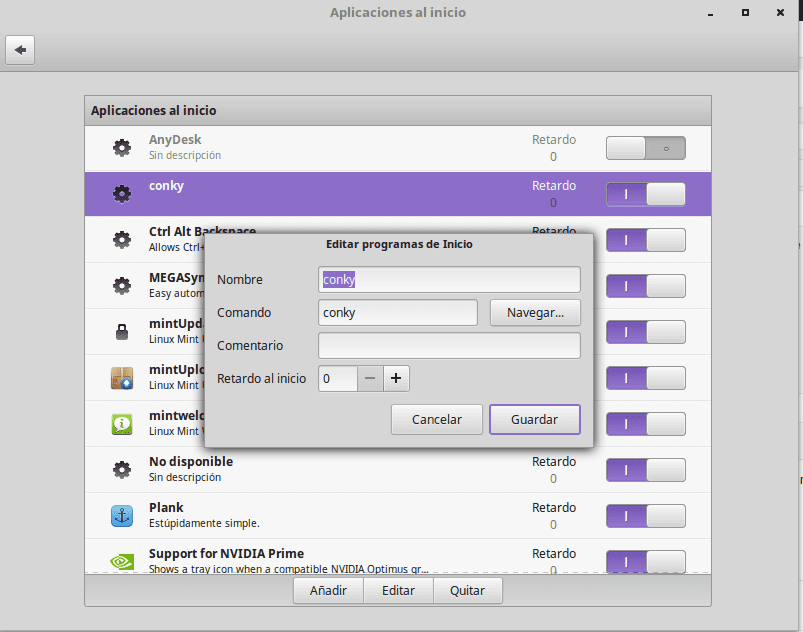
प्रतिबंधात्मक फ़ॉन्ट स्थापित करें
यदि उन्हें स्थापित करना आवश्यक है, तो हमें एक टर्मिनल में निम्नलिखित कमांड लिखना चाहिए:
sudo apt-get install ttf-mscorefonts- इंस्टॉलर
हम TAB और ENTER के साथ प्रबंधन करके लाइसेंस शर्तों को स्वीकार करते हैं।
खेलने के लिए सॉफ़्टवेयर स्थापित करें
मेरे लिए यह आवश्यक नहीं है, लेकिन उन लोगों के लिए जो खेल पसंद करते हैं, खेल के बड़े पुस्तकालय के अलावा जो रिपॉजिटरी हैं, हमारे पास भी हैं http://www.playdeb.net/welcome/, एक अन्य पेज जो .deb पैकेज में लिनक्स सिस्टम के लिए गेम इकट्ठा करने में माहिर है। अगर हम भी अपने विंडोज गेम्स का आनंद लेना चाहते हैं, तो निराश न हों, क्योंकि हमारे पास कुछ विकल्प हैं:
1. वाइन (http://www.winehq.org/) हमें न केवल गेम चलाने के लिए संगतता परत प्रदान करता है, बल्कि विंडोज सिस्टम के लिए सभी प्रकार के संकलित सॉफ्टवेयर भी
2. प्लेऑनलिनक्स (http://www.playonlinux.com/en/) एक अन्य संसाधन जो हमें एक लाइब्रेरी प्रदान करता है जो विंडोज के लिए डिज़ाइन किए गए सॉफ़्टवेयर को स्थापित करने और उपयोग करने में सक्षम है
3. लुत्रिस (http://lutris.net/) जीएनयू / लिनक्स के लिए एक गेमिंग प्लेटफ़ॉर्म विकसित किया गया, जो विकास के चरणों में होने के बावजूद एक महान संसाधन है।
4. विनेट्रिक (http://wiki.winehq.org/winetricks) एक स्क्रिप्ट के रूप में काम करता है जो लिनक्स पर गेम चलाने के लिए आवश्यक पुस्तकालयों को डाउनलोड करने में मदद करता है, जैसे .NET फ्रेमवर्क, डायरेक्टएक्स, आदि।
इन सभी कार्यक्रमों के लिए, हम उनके संबंधित आधिकारिक पृष्ठों, लिनक्स टकसाल प्रोग्राम मैनेजर या टर्मिनल से परामर्श कर सकते हैं। इसी तरह, हम इसे पढ़ने की अत्यधिक सलाह देते हैं मिनी ट्यूटर जो बताता है कि उनमें से प्रत्येक को कैसे स्थापित और कॉन्फ़िगर करना है।
लिनक्स के लिए भाप (http://store.steampowered.com/search/?os=linux)
कुछ समय के लिए, स्टीम गेमिंग प्लेटफ़ॉर्म का उपयोग मूल रूप से किया जा सकता है। इसका अर्थ है कि स्टीम पर उपलब्ध गेम की संख्या बढ़ रही है जो मूल रूप से लिनक्स पर चलाने के लिए विकसित किए गए हैं।
स्टीम स्थापित करने के लिए, बस .deb फ़ाइल को डाउनलोड करें स्टीम पेज.
तब वे निम्नलिखित कमांड का उपयोग करेंगे:
sudo dpkg -i Steam_latest.deb
संभवतः कुछ निर्भरता त्रुटियां। यदि ऐसा है, तो उन्हें ठीक करने के लिए निम्नलिखित कमांड दर्ज करें:
sudo apt-get install -f प्राप्त करें
फिर जब आप स्टीम खोलेंगे, तो यह अपडेट हो जाएगा। यहां आपको स्टीम पर उपलब्ध लिनक्स गेम्स की पूरी सूची मिलेगी।
ऑडियो प्लगइन्स और एक तुल्यकारक स्थापित करें
उनमें से कुछ, जैसे Gstreamer या Timidity, हमें समर्थित स्वरूपों की हमारी सूची का विस्तार करने में मदद करेगा; दोनों प्रोग्राम मैनेजर में पाए जाते हैं या कमांड sudo apt-get इंस्टॉल का उपयोग करके इंस्टॉल किए जा सकते हैं। यह पल्सेडियो-इक्वलाइज़र स्थापित करने की भी सिफारिश की गई है, जो उन्नत पल्स ऑडियो कॉन्फ़िगरेशन प्रदान करने और ध्वनि की गुणवत्ता में सुधार करने में सक्षम है। इसे स्थापित करने के लिए हम 3 कमांड का उपयोग करेंगे:
sudo add-apt-repository ppa: nilarimogard / webupd8 sudo apt-get update sudo apt-get install पल्सेडियो-इक्वलाइज़र
अन्य प्रोग्राम स्थापित करें
बाकी वह सॉफ्टवेयर है जिसे आप प्रत्येक आवश्यकता के लिए चाहते हैं। इसे करने के कई तरीके हैं:
1. कार्यक्रम प्रबंधक में, जो हम मेनू> प्रशासन से दर्ज करते हैं, हमारे पास हमारे लिए होने वाले किसी भी फ़ंक्शन के लिए बहुत ही उदार कार्यक्रम हैं। प्रबंधक को श्रेणियों द्वारा व्यवस्थित किया जाता है, जो कि हम जो चाहते हैं उसके लिए खोज की सुविधा प्रदान करते हैं। एक बार हमें जिस प्रोग्राम की आवश्यकता होती है वह स्थित है, यह केवल स्थापित बटन दबाने और प्रशासक पासवर्ड टाइप करने की बात है; हम एक स्थापना कतार भी बना सकते हैं जो एक ही प्रबंधक क्रमिक रूप से निष्पादित करेगा।
2. पैकेज मैनेजर के साथ हम ठीक से जानते हैं कि हम कौन से पैकेज इंस्टॉल करना चाहते हैं। यदि हमें उन सभी पैकेजों की जानकारी नहीं है, जिनकी हमें आवश्यकता है, तो स्क्रैच से प्रोग्राम इंस्टॉल करने की अनुशंसा नहीं की जाती है।
3. एक टर्मिनल (मेनू> सहायक उपकरण) और टाइपिंग के माध्यम से आमतौर पर sudo apt-get install + program name। कभी-कभी हमें पहले से ही आदेशों के साथ भंडार जोड़ना होगा सूद apt-get ppa: + repository नाम; कंसोल के साथ एक प्रोग्राम के लिए खोज करने के लिए हम उपयुक्त खोज टाइप कर सकते हैं।
4. पृष्ठ पर http://www.getdeb.net/welcome/ (Playdeb की बहन) हमारे पास .deb संकुल में संकलित सॉफ़्टवेयर की एक अच्छी सूची है
5. यदि आपके पास कोई अन्य स्थापना चरण है, तो प्रोजेक्ट के आधिकारिक पृष्ठ से।
कुछ सॉफ्टवेयर सिफारिशें:
- मोज़िला फ़ायरफ़ॉक्स, गूगल क्रोम, ओपेरा: इंटरनेट ब्राउज़र
- मोज़िला थंडरबर्ड: ईमेल और कैलेंडर मैनेजर
- लिब्रे ऑफिस, ओपन ऑफिस, के-ऑफिस: ऑफिस सुइट्स
- एमकॉम: कॉमिक रीडर
- ओकुलर: एकाधिक फ़ाइल रीडर (पीडीएफ सहित)
- इंकस्केप: वेक्टर ग्राफिक्स एडिटर
- ब्लेंडर: 3 डी मॉडलर
- Gimp: चित्र बनाना और संपादित करना
- VLC, Mplayer: ध्वनि और वीडियो प्लेयर
- रयथबॉक्स, दुस्साहसी, सोंगबर्ड, अमारॉक: ऑडियो प्लेयर
- बॉक्सी: मल्टीमीडिया सेंटर
- कैलिबर: ई-बुक प्रबंधन
- पिकासा - छवि प्रबंधन
- ऑडेसिटी, एलएमएमएस: ऑडियो एडिटिंग प्लेटफॉर्म
- Pidgin, Emesené, Empathy: मल्टीप्रोटोकॉल चैट क्लाइंट
- Google Earth: Google का प्रसिद्ध वर्चुअल ग्लोब
- ट्रांसमिशन, वुज़: पी 2 पी क्लाइंट
- ब्लूफ़िश: HTML संपादक
- Geany, Eclipse, Emacs, Gambas: विभिन्न भाषाओं के लिए विकास का वातावरण
- Gwibber, Tweetdeck: सामाजिक नेटवर्क के लिए क्लाइंट
- K3B, ब्रासेरो: डिस्क रिकार्डर
- उग्र आईएसओ माउंट: हमारे सिस्टम पर आईएसओ छवियों को माउंट करने के लिए
- Unetbootin: आपको एक पेनड्राइव पर ऑपरेटिंग सिस्टम को "माउंट" करने की अनुमति देता है
- ManDVD, Devede: डीवीडी संलेखन और निर्माण
- ब्लीचबिट: सिस्टम से अनावश्यक फ़ाइलों को हटा दें
- वर्चुअलबॉक्स, वाइन, दोसेमू, Vmware, Bochs, PearPC, ARPS, Win4Linux: ऑपरेटिंग सिस्टम और सॉफ्टवेयर का अनुकरण
- खेल हजारों हैं और सभी स्वाद के लिए !!
अधिक व्यापक सूची देखने के लिए, आप यहां जा सकते हैं कार्यक्रम अनुभाग इस ब्लॉग का।
आधिकारिक दस्तावेज पढ़ें
La आधिकारिक उपयोगकर्ता गाइड लिनक्स टकसाल का न केवल स्पेनिश में अनुवाद किया गया है, बल्कि यह सिस्टम की स्थापना और दैनिक उपयोग के लिए एक अत्यधिक अनुशंसित संदर्भ है।
हमारी नई प्रणाली का अन्वेषण करें
हमारे पास पहले से ही हमारे दैनिक उपयोग के लिए एक पूरा ऑपरेटिंग सिस्टम तैयार है। हमेशा की तरह, सिस्टम के प्रबंधकों, विकल्पों, विन्यासों और अन्य उपकरणों का पता लगाने की सिफारिश की जाती है ताकि हमारी प्रणाली के सभी गुणों के साथ खुद को परिचित किया जा सके।
यह भी सलाह दी जाती है कि आपके सिस्टम को लगातार अपडेट किया जाए, अपने पसंदीदा वितरण का आनंद लेना शुरू करें, दुनिया के साथ वह भी साझा करें जो आपने सीखा है।
अंत में, हम गाइड पर आपकी टिप्पणियों का इंतजार करते हैं: लिनक्स मिंट 18.1 "सेरेना" स्थापित करने के बाद क्या करना है




































































🙁 मेरे पास एक nvidia 960m कार्ड है, जिसे फिर से शुरू करने के बाद दालचीनी निर्माता के ड्राइवर को स्थापित करने के बाद मुझे बताता है "दालचीनी अभी दुर्घटनाग्रस्त हो गई है जो आप वर्तमान में फालबैक मोड में चल रहे हैं"
मेरे साथ भी यही हुआ और मेरे लिए जो समाधान काम आया, वह था सत्र को बंद करना और सत्र को फिर से शुरू करना, इस समस्या को हल करना जो दोहराया नहीं गया है।
लिनक्स टकसाल 18.1 दालचीनी के लिए रिलीज़ नोट्स
NVIDIA ऑप्टिमस
NVIDIA ऑप्टिमस लैपटॉप पर चालक प्रबंधक NVIDIA ड्राइवरों की स्थापना की सिफारिश करता है।
ये ड्राइवर NVIDIA प्राइम के लिए समर्थन जोड़ते हैं, जो आपको NVIDIA और इंटेल चिपसेट के बीच स्विच करने की क्षमता देता है।
इन ड्राइवरों को स्थापित करने के बाद, आपको उन्हें लोड करने के लिए कंप्यूटर को रिबूट करना होगा।
रिबूट होने पर, एक मुद्दा NVIDIA प्राइम को सही तरीके से काम करने से रोक रहा है और इससे दालचीनी दुर्घटनाग्रस्त हो जाएगी।
बस इस समस्या को ठीक करने के लिए लॉग आउट करें और लॉग इन करें
मैं पहले ही ऐसा कर चुका हूं और अब भी वही है।
क्या आप कृपया कोशिश कर सकते हैं कि क्या नुक्सान दर्शाता है और हमें फिर से बताएं कि आप कैसे कर रहे हैं
सादर
हाल ही में मुझे लिनक्स के उपयोग की कोशिश करने के लिए प्रोत्साहित किया गया था, विशेष रूप से लिनक्स टकसाल 18 दालचीनी और यह मुझे काफी सहज और आसान वितरण लगता है, मैंने सिर्फ दोहरे बूट के साथ स्थापित किया है क्योंकि ईमानदार होना मुझे अभी भी हर समय विंडोज छोड़ने से डर लगता है। इसका उपयोग कर रहा है। [लेकिन आज मैं मिंट का उपयोग 80% तक करता हूं]
डिफ़ॉल्ट रूप से आने वाले लिब्रे ऑफिस के अलावा, डब्ल्यूपीएस ऑफिस काफी दिलचस्प है, हालांकि एक्सटेंशन के साथ इसकी संगतता खुला स्रोत नहीं है। डॉक्स,। Xlsx और। Pptx कि आज तक लिबर ऑफिस के साथ 100% संगत नहीं हैं।
अभी के लिए मैं देख सकता हूं कि लिनक्स स्थिर, सुरक्षित और तेज है, एक महान चीज है। मैंने इसे 64 बिट मशीन पर स्थापित किया है और एक मुफ्त सॉफ्टवेयर नौसिखिए के रूप में मैं इसका उपयोग करना जारी रखूंगा।
मुझे बहुत खुशी है कि आप अपने आप को लिनक्स का उपयोग करने का अवसर देते हैं, लिनक्स मिंट 18 एक महान डिस्ट्रो है, नए उपयोगकर्ताओं के लिए काफी स्थिर और बहुत सहज है। मैं लिनक्स के लिए शुरुआती मार्गदर्शिका की अत्यधिक अनुशंसा करता हूं https://blog.desdelinux.net/guia-para-principiantes-en-linux/ यह आपको ऑपरेटिंग सिस्टम पर अधिक ध्यान केंद्रित करने की अनुमति देगा।
हम आशा करते हैं कि आपके जैसे और लोगों के पास एक ऑपरेटिंग सिस्टम को आज़माने का अवसर होगा जो आपको स्वतंत्र होने की अनुमति देता है और प्रत्येक कार्यात्मकता का मालिक जो उसके पास है।
नमस्ते दोस्तों,
मैंने इस अपडेट (एरिक डुबोइस) को स्थापित किया और मुझे लगता है कि लुइजेस टोरो द्वारा प्रस्तावित अनुकूलन को जारी रखने के लिए सिस्टम को फिर से शुरू करने के लिए आगे बढ़ने से पहले मैं कुछ महत्वपूर्ण कदम से चूक गया, जो मुझे बहुत दिलचस्प लगता है।
क्या हुआ है कि रिबूट मेरे पासवर्ड को नहीं पहचानता है और मैं सिस्टम तक नहीं पहुंच सकता।
क्या मेरी कोई मदद कर सकता है। मैं कुछ समय के लिए विशेष रूप से टकसाल का उपयोग कर रहा हूं, लेकिन मैं इन विकृतियों के लिए अभी भी नया हूं।
आप अग्रिम में बहुत बहुत धन्यवाद.
अभिवादन 🙂
प्रेस नियंत्रण + alt + f2 आपको एक टर्मिनल मिलेगा। कृपया वहां से लॉगिन करने की कोशिश करें और फिर startx के साथ चित्रमय वातावरण शुरू करें - हमें बताएं कि यह कैसे जाता है।
ट्यूटोरियल हमेशा की तरह बहुत अच्छा।
मुझे आशा है कि आप इसका आनंद लेंगे और यह आपके लिए बहुत उपयोगी है।
नमस्कार, ट्यूटोरियल बहुत अच्छा है, लेकिन मुझे कुछ समस्याएं हुई हैं
टर्मिनल में मैं निम्नलिखित कमांड को स्थापित करने में कामयाब रहा
जीआईटी क्लोन https://github.com/erikdubois/themes-icons-pack.git
और फिर डालते समय ./all-in-once-installation_deb_themes.sh और अब से अनुसरण करने वाले आदेशों (आइकन, आदि) के साथ यह मुझे बताता है कि निर्देशिका मौजूद नहीं है, कृपया आप यह सत्यापित कर सकते हैं कि सब कुछ साथ रखा गया है। फ़ाइलों या किसी को समझाने के लिए मैं क्या कर सकता हूँ, बधाई और बहुत बहुत धन्यवाद !!!
आपको पहले थीम-आइकन-पैक निर्देशिका में प्रवेश करना चाहिए ... टर्मिनल से निम्न टाइप करें: सीडी थीम-आइकन-पैक /
नमस्कार, अपने रूट डायरेक्टरी से आपको कमांड «सीडी थीम-आइकन-पैक» देना होगा, फिर आप कमांड को निष्पादित करेंगे
"./ सभी-in-once-installation_deb_themes.sh"
यह बहुत मददगार था, धन्यवाद भाई !!
बहुत बड़ा पद, अच्छी नौकरी!
मैं इसे भविष्य के परीक्षणों के लिए लिखता हूं,
शुक्रिया!
मुझे आशा है कि भविष्य के संतोषजनक परिणाम के परीक्षण।
टिप्पणी करने के लिए आपका बहुत-बहुत धन्यवाद।
यह लेख है जिसे मैं डेस्कटॉप के बारे में एक उत्कृष्ट पोस्ट कहता हूं। हालाँकि आज तक मैंने LinuxMint का उपयोग नहीं किया है और शायद Jessie पर दालचीनी स्थापित की है, लेकिन वे मिस्टर मिंट को माउंट करने की इच्छा देते हैं, जो कि distrowatch.com के अनुसार आज का सबसे अधिक उपयोग किया जाने वाला वितरण है ... इसके बाद डेबियन है। 😉
यदि वास्तविक कठिनाई के लिए नहीं, तो मुझे रिपॉजिटरी को पकड़ना होगा और इंटरनेट एक्सेस करना होगा ...
नमस्ते और सफलताओं, प्रिय लुइगिस!
शुभ प्रभात…!
इस गाइड के लिए बहुत बहुत धन्यवाद, यह मेरे लिए सबसे अच्छा था ... सलाह बहुत सटीक थी ...
साभार - सौभाग्य और बहुत सफलता
नमस्ते, आप कैद में क्या डॉक करते हैं?
शुक्रिया.
क्या आप में से कोई भी इस संस्करण में अपाचे, php, mysql-server और phpmyadmin स्थापित करने में सक्षम है? मैं 18 संस्करण में और न ही इस 18.1 में कर सकता था
नमस्कार, ट्यूटोरियल के लिए धन्यवाद, यह बहुत ही पूर्ण है, केवल एक चीज, जब विषयों को स्थापित किया जाता है
./all-in-one-installation_deb_themes.sh
यह मुझे निम्नलिखित बताता है:
फ़ाइल या निर्देशिका मौजूद नहीं है
अंत में आपके द्वारा उल्लिखित विषय स्थापित नहीं हैं।
नमस्ते!
डाउनलोड करने के बाद, आपको अपने आप को फ़ोल्डर में «« थीम्स-आइकन-पैक »कमांड« सीडी थीम-आइकन-पैक / »के साथ रखना होगा और फिर« ./all-in-once-installation_deb_themes.sh »लिखना होगा।
नमस्ते। उस कमांड को निष्पादित करने से पहले आपको निर्देशिका को बदलना होगा। होम फोल्डर से आपको निम्न कमांड टाइप करनी होगी: "cd themes-icons-pack"
फिर आप कमांड "./all-in-once-installation_deb_themes.sh" चलाएं
पहले आपको टर्मिनल में निम्न कमांड टाइप करना होगा
सीडी थीम-आइकन-पैक
बहुत बहुत धन्यवाद, मुझे आपके द्वारा साझा की गई उन लिपियों का कोई पता नहीं था, मैंने आमतौर पर सब कुछ हाथ से किया था, हालांकि यह ज्यादा नहीं है, क्योंकि टकसाल की कृपा यह है कि आप स्थापित करते हैं और उपयोग करते हैं
टकसाल सेरेना के एक अच्छे अनुकूलन के लिए एक बहुत ही दिलचस्प और बहुत उपयोगी ट्यूटोरियल। मैंने कई सालों तक खिड़कियों का इस्तेमाल किया और एक अच्छे दिन के लिए मैंने लिनक्स की कोशिश करने का फैसला किया और ubuntu kylin के साथ शुरू करना chinitos के लिए एक डिस्ट्रो बनाया जो थोड़ा अस्थिर था या पता नहीं था कि कैसे काम प्रणाली के साथ, मैंने उनमें से प्रत्येक के साथ कई अन्य डिस्ट्रोस की कोशिश की, जो मैंने थोड़ा सीखा, मुझे अधिक खिड़कियां नहीं चाहिए और मेरे लिए यह थोड़ा असुविधाजनक था लिनक्स का उपयोग करके मुझे विंडोज़ कार्यक्रमों के लिए इस्तेमाल किया गया था लेकिन मैं लिनक्स के साथ आगे बढ़ गया और मिला लिनक्स टकसाल की कोशिश करने के लिए 17.3 दोस्त मुझे यह बहुत पसंद आया मैंने इसे लंबे समय तक इस्तेमाल किया मैंने लाइनक्स के उपयोग को सीखने का एक प्रयास किया जिसे मैं 3 डी डेस्कटॉप को सक्रिय करना चाहता था मैंने लड़ाई की लेकिन मैं नहीं कर सका लेकिन उसने मुझे रोका नहीं मुझे लिनक्स पसंद है और जैसा कि मुझे अच्छा संकल्प पसंद है और जिस लालित्य के साथ मैंने लिनक्स टकसाल 18.1 स्थापित किया है वह एक कल्पना है ... टकसाल एक ऐसा डिस्ट्रो है जो कुछ संसाधनों के साथ भी किसी भी मशीन पर अच्छी तरह से चलता है ,, .. सत्यापित है। अब मैं लिनक्स नहीं बदलता क्योंकि मुझे पता चल गया है कि मेरे पास हैयह देखते हुए कि इसके पास किसी भी नौकरी के लिए पर्याप्त संसाधन हैं .. व्यवसाय या व्यक्तिगत उपयोग के लिए लिनक्स एक उत्कृष्ट ऑपरेटिंग सिस्टम है जो मैं आईटी के साथ है ... मित्र ट्यूटोरियल के लिए धन्यवाद आप जैसे लोगों के लिए जो मदद के सरल तथ्य के लिए काम करते हैं
नमस्कार दोस्त, आपका यह ट्यूटोरियल उत्कृष्ट है। मुझे एक समस्या है और वह यह है कि मैं टर्मिनल के साथ फ़ोल्डर नहीं खोल सकता। जब मैंने निम्नलिखित कमांड के साथ क्लोनिंग किया: git क्लोन https://github.com/erikdubois/themes-icons-pack.git और मैंने इस कमांड को टर्मिनल में डालने का प्रयास किया: ./all-in-once-installation_deb_themes.sh ने मुझे बताया कि निर्देशिका मौजूद नहीं थी। एक और बात जब यह क्लोनिंग समाप्त हो जाती है, तो क्या मुझे मशीन को पुनरारंभ करना चाहिए या बस असाइनमेंट बंद करना चाहिए? जैसा कि मुझे टर्मिनल से उस पहले क्लोन फ़ोल्डर को खोलना है।
नमस्कार, अपने रूट डायरेक्टरी से आपको कमांड «सीडी थीम-आइकन-पैक» देना होगा, फिर आप कमांड को निष्पादित करेंगे
"./ सभी-in-once-installation_deb_themes.sh"
एक बहुत कामचलाऊ वर्तनी और व्याकरण होने के बावजूद उत्कृष्ट ट्यूटोरियल।
आपका बहुत - बहुत धन्यवाद!
मैं उन आइकनों को स्थापित नहीं कर सकता जो मुझे बताता है कि यह निर्देशिका नहीं ढूँढ सकता है और मैंने पहले से ही सीडी काम किया है। मैं इस लाइन को स्थापित नहीं कर सकता
ऑल-इन-वन्स-इंस्टॉलेशन_deb_icons.sh
मैं नौसिखिया हूं 🙁
आपको शुरुआत में "./" जोड़ना होगा। यह इस तरह होगा ।/all-in-once-installation_deb_icons.sh
ठीक है, मैंने इसे डाउनलोड किए गए थीम फ़ोल्डर में जाकर हल किया
जब मैंने इस गाइड को देखा तो मेरा जबड़ा गिरा, मैं पूरी तरह से नग्न आंखों के साथ प्यार में पड़ गया, मैं मांजेरो का उपयोग कर रहा था और मैं जल्दी से लिनक्स टकसाल डाउनलोड करने के लिए चला गया 18.1 सेरेना मुझे आशा है कि यह गाइड के लिए अच्छा है धन्यवाद
उत्कृष्ट कार्य। बधाई हो। मैं नौसिखिया हूं, लेकिन मैं सीख रहा हूं। मदद। मैं यहाँ फंस गया हूं: ~ / हेलो $। / -गोरोला -फ्रॉम- जीथूब-to-local-rive.sh
bash :/get-aureola-from-github-to-local-drive.sh: कोई फ़ाइल या निर्देशिका नहीं
मैं शंकु की स्थापना कैसे रद्द करूं?
स्क्रिप्ट्स को चलाएं जैसा कि वहां कहा गया है, असुर कॉन्की को स्थापित करें, लेकिन मैं उन सभी को कैसे अनइंस्टॉल करूं, क्योंकि थीम और आइकन के साथ ऐसा करने के लिए स्क्रिप्ट की स्थापना रद्द करने के लिए कोई स्क्रिप्ट नहीं है।
चूँकि मुझे पता चला कि एक शंकुधारी प्रबंधक नाम की कोई चीज़ है और अगर वह चलती है, तो वह एक शंकु को दूसरे के साथ ओवरलैप करती है।
मुझे अभी भी यह जानने में दिलचस्पी है कि शंकुओं और उसके सभी शामिल फ़ोल्डरों को कैसे अनइंस्टॉल किया जाए। दिन के लिए उन्हें हटाने के लिए लेता है
बहुत बहुत धन्यवाद.
अगर मैं ऐसा करना चाहता हूं, लेकिन केडीई में, क्लोनिंग करते समय स्क्रिप्ट के साथ क्या प्रक्रिया होगी? क्या कोई व्यक्ति इतना दयालु होगा कि उसे विस्तार से समझा सके? धन्यवाद
बहुत बढ़िया, मैं एक नौसिखिया हूँ लेकिन वहाँ हम सीख रहे हैं धन्यवाद
नमस्कार, सब कुछ बहुत अच्छा है, परामर्श करें, लिनक्स टकसाल मेट 18.1 संस्करण के लिए थीम और आइकन की स्क्रिप्ट का उपयोग किया जाता है? मुझे आपके जवाब का इंतजार है। धन्यवाद
मैं एक Linuxmint प्रेमी हूं, लेकिन मैं साउंड ड्राइवर हूं। मैं इसे स्थापित करता हूं और मशीन सही लगता है, यह एनालॉग ड्राइवर को स्थापित करता है, लेकिन जब मैं पैकेज को अपडेट करता हूं तो यह चुप हो जाता है और मुझे केवल एचडीएमआई ध्वनि आउटपुट दिखाता है। मैं क्या करूं?? कार्ड इंटेल है।
अल्फांसो, आप ऑरोला फ़ोल्डर में जाते हैं: सीडी ऑरोला
और फिर आप लिखते हैं :/get-aureola-from-github-to-local-drive-v1.sh
उन्होंने स्क्रिप्ट को थोड़ा बदल दिया है (-v1)
नमस्ते, योगदान के लिए धन्यवाद, विषयों और आइकन के बारे में एक सवाल 18.1 केडीई संस्करण के लिए इस्तेमाल किया जाएगा ??, उम्मीद है कि आप मुझे जवाब दे सकते हैं। धन्यवाद
स्क्रिप्ट निष्पादित करने के बाद सभी को नमस्कार। "
। स्रोत
./resource/electron.asar
./resource/app.asar
शुभकामनाएँ:
एरिकडबॉइस स्क्रिप्ट को निष्पादित करते समय यह मुझसे उपयोगकर्ता नाम और पासवर्ड के लिए पूछता है, क्या किसी को पता चलेगा कि यह क्या है? आपकी मदद के लिए धन्यवाद।
नमस्कार दोस्त मैं हूं, लेकिन मैंने पहले ही देख लिया था कि कौन से एरिक डबिस हैं
पासवर्ड erikdubis
सर्जियो की तरह मुझे उपयोगकर्ता नाम और पासवर्ड की समस्या है, जिन्हें मैंने अकीलस रखा है वह मेरे लिए काम नहीं करता है
हैलो, मेरे पास एक सवाल है कि ये लिपि भी टकसाल टकसाल 18.2 xfce के लिए काम करती है
सभी को नमस्कार, यहाँ यह मेरे लिए बहुत अच्छा रहा है इस पृष्ठ पर मैंने वह सब कुछ किया जो आपने किया था, लेकिन गिट क्लोन से https://github.com/erikdubois/themes-icons-pack.git यह आखिरी चीज थी जो मैं बाकी कर सकता था, उसने मुझे बताया कि रूट फ़ोल्डर नहीं मिला या कुछ इसी तरह का ... मैं इस लाइन पर इतना नया लेकिन सुपर नया हूं कि मैंने इसे 2 घंटे से कम समय पहले ही स्थापित कर दिया था और मुझे यह पसंद आया ... अभिवादन एक उत्तर की प्रतीक्षा में
मेरा मामला अजीब है क्योंकि मैं उन वितरणों का उपयोग कर रहा हूं, जहां प्राथमिकता किसी भी गैर-मुक्त सॉफ़्टवेयर या ड्राइवर से हर कीमत पर बचना है, और अच्छी तरह से, यह स्पष्ट है कि लिनक्स टकसाल एक अलग नीति को संभालता है, मुझे डिस्ट्रो जैसे प्रयोग से थोड़ा अजीब लगता है लेकिन यह वह है जो इसे छूता है। इंटरफ़ेस बहुत अच्छा है और व्यावहारिक रूप से सब कुछ किया जाता है जैसे ही आप स्थापना के बाद पुनरारंभ करते हैं, एक अपडेट, माइक्रोकोड ड्राइवर, क्लासिक विंडोज टीटीएफ। मैंने उस git के साथ आने वाले सॉफ़्टवेयर का चरण नहीं किया है क्योंकि मैंने अभी तक यह तय नहीं किया है कि मैं कौन सा सॉफ़्टवेयर स्थापित करने जा रहा हूँ, लेकिन यह हाथ से होगा, मैं विषयों और आइकन के साथ कर सकता हूँ क्योंकि कुछ अच्छे हैं। वैसे भी, इस एक्सडी के लिए ट्रिसक्वेल और परबोला से एक संक्रमण क्या है
हैलो, मैंने लिनक्स की कोशिश करने का फैसला किया है, यह ट्यूटोरियल 18.2 सोन्या के लिए काम करता है
मैं इसे स्थापित करने की कोशिश कर रहा हूं, लेकिन ऐसी चीजें हैं जो मुझे समझ में नहीं आती हैं, जैसे कि हेलो स्थापित करना चाहते हैं यह कहता है कि आप स्क्रिप्ट को स्थापित करने के लिए फ़ोल्डर में जाते हैं, मुझे नहीं पता कि इसे कैसे दर्ज किया जाए।
यह वही है जिसने मुझे हमेशा लिनक्स से वापस फेंक दिया है, न्यूबाय के लिए बहुत जटिल है
नमस्ते। लिनक्स टकसाल 18 स्थापित करें। मुझे HP LaserJet Pro M102w प्रिंटर को कनेक्ट करने में मदद चाहिए। धन्यवाद
उत्कृष्ट योगदान धन्यवाद, लेकिन मेरे पास एक सवाल है, आइकन के लिए फ़ोल्डर को क्लोन करने के बाद, खुद को थीम-आइकन-पैक फ़ोल्डर में रखने और सभी-in-once-installation_deb_icons.sh को निष्पादित करने के बाद यह बताता है कि फ़ाइल या निर्देशिका मौजूद नहीं है।
और रिपॉजिटरी की क्लोनिंग के दौरान और खुद को कॉन्की और एग्जीक्यूटिव के लिए aureola फोल्डर में रखने के समय ।/get-aureola-from-github-to-local-drive.sh यह मुझे एक ही बताता है कि फ़ाइल या निर्देशिका मौजूद नहीं है ।
क्या तुम मेरी मदद कर सकते हो?
घर में फ़ोल्डर थीम-आइकन्स-पैक है, टर्मिनल में cd लिखें / जहाँ फ़ोल्डर है उसका पता पेस्ट करें, मेरे मामले में यह इस तरह दिखेगा
cd / home / savior / themes-icons-pack… ..और एक बार जब आप टर्मिनल से टकराते हैं: ./all-in-once-installation_deb_themes.sh
आइकनों के साथ भी ... याद रखें कि पहले «सभी ...» आपको अवश्य डालना चाहिए। "
उत्कृष्ट योगदान, लेकिन मैं नेटवर्क पर सभी प्रिंटर कैसे स्थापित नहीं करता हूं, केवल उन लोगों को जो मैं मैन्युअल रूप से जोड़ता हूं।